إذا كان التثبيت الخاص بك من Windows 10 حتى يتصرف أو سوء التصرف، من الممكن لتنفيذ تثبيت من Windows 10 التي تحافظ على الملفات والوثائق، والبيانات، والإعدادات، وتطبيقات سليمة. إعادة تثبيت Windows 10 ليس تنسيق جهاز الكمبيوتر الخاص بك، ويمكن استخدامها لتصحيح مشاكل مع الأخطاء دلل، فشل sfc الأشعة في عداد المفقودين، وقائمة ابدأ لا يعمل، وأكثر.
تثبيت إصلاح Windows 10 تجعل من الممكن لإصلاح جهاز الكمبيوتر الخاص بك دون اللجوء إلى صيغة للمرة الأولى منذ "ويندوز إكس بي".
الإعداد A Windows 10 USB أو قرص DVD مطلوب لهذه التعليمات!
إذا كان ليس لديك حق الوصول إلى الإعداد Windows 10 USB أو قرص DVD، يمكنك لا يمكن اتبع الإرشادات أدناه. لا يزال يمكنك محاولة استخدام انتعاشنا 10 ويندوز الحرة الأقراص المدمجة لإصلاح جهاز "الكمبيوتر 10 ويندوز" وإصلاح مشاكل بدء التشغيل ومشاكل النظام.
إذا كان ليس لديك حق الوصول إلى الإعداد Windows 10 USB أو قرص DVD، يمكنك لا يمكن اتبع الإرشادات أدناه. لا يزال يمكنك محاولة استخدام انتعاشنا 10 ويندوز الحرة الأقراص المدمجة لإصلاح جهاز "الكمبيوتر 10 ويندوز" وإصلاح مشاكل بدء التشغيل ومشاكل النظام.
يجب أن تكون قادرة على التمهيد في ويندوز 10 لاتباع هذه الإرشادات!
إذا كنت لا يمكن التمهيد في Windows 10، لا يمكنك القيام بإصلاح أمن تثبيت ل Windows. إذا كنت غير قادر على التمهيد في Windows، سوف تحتاج أولاً إلى إصلاح مشكلات التمهيد Windows 10 باستخدام قرص استرداد مثل عسيري ل Windows لإصلاح Windows لبدء التشغيل وتسجيل الدخول إلى جهاز الكمبيوتر الخاص بك قبل اتباع الإرشادات الموجودة أدناه!
إذا كنت لا يمكن التمهيد في Windows 10، لا يمكنك القيام بإصلاح أمن تثبيت ل Windows. إذا كنت غير قادر على التمهيد في Windows، سوف تحتاج أولاً إلى إصلاح مشكلات التمهيد Windows 10 باستخدام قرص استرداد مثل عسيري ل Windows لإصلاح Windows لبدء التشغيل وتسجيل الدخول إلى جهاز الكمبيوتر الخاص بك قبل اتباع الإرشادات الموجودة أدناه!
محتويات [إخفاء]
- 1 حول 10 Windows إعادة تثبيت
- 2 متى يتم إصلاح تثبيت Windows 10
- 3 Windows 10 إصلاح التثبيت
- متطلبات 3.1
- 3.2 إصلاح تثبيت Windows 10
- 4 كيف يعمل 10 إصلاح تثبيت ويندوز
حول Windows 10 إعادة تثبيت
إعادة التثبيت Windows 10، المعروف أيضا ترقية في الموضع Windows 10 أو إصلاح تثبيت Windows 10، يمكن استخدامها لتحديث ويندوز 10 ملفات النظام ومفاتيح التسجيل، والتكوين إلى معروف العامل الدولة دون الحذف أو إزالة ملفات المستخدم، إعدادات، والبرمجيات. إعادة تثبيت Windows 10 ليست نفس تنسيق وإعادة تثبيت Windows أو تثبيت 10 ويندوز نظيفة – أنها شيء آخر يمكنك أن تجرب إذا أنت تعاني من مشاكل في تشغيل Windows 10 أو تطبيقات Windows 10 وتطبيقات مترو قبل اللجوء إلى نظام قم بتحديث أو تثبيت نظيف الذي سيؤدي إلى فقدان كافة البرامج المثبتة.
عند إصلاح تثبيت Windows 10
يمكن إجراء تثبيت ترقية في نفس المكان/إصلاح Windows 10 لتحديد واحد أو أكثر من الإجراءات التالية:
- 10 ويندوز بدء القائمة لا يعمل
- تطبيقات مترو Windows 10 لا يعمل
- ملفات النظام الفاسد بسبب الفيروسات
- فشل Windows 10 تحديثات وترقيات
- تحديث ويندوز سيئة
إصلاح تثبيت Windows عند فشل النهج الأخرى مثل استخدام dism للتحقق من وإصلاح صحة صورة Windows الخاص بك.
Windows 10 إصلاح التثبيت
متطلبات
- إصلاح تثبيت Windows 10 يتطلب الوصول إلى الوسائط إعداد Windows 10. يمكنك استخدام صورة ISO الإعداد Windows 10 أو إعداد Windows 10 دي في دي أو USB للقيام بإصلاح التثبيت.
- أنت يجب أن تكون قادرة على التمهيد في ويندوز 10. لا يمكنك إصلاح تثبيت Windows 10 بالتمهيد من Windows 10 الإعداد دي في دي أو Windows 10 إعداد USB. إذا كان يتعذر تماما التمهيد، بدء التشغيل، وتسجيل الدخول إلى Windows 10، لا يمكنك القيام بإصلاح تثبيت وإعادة تثبيت Windows 10 سوف يؤدي إلى فقدان كافة البيانات المستخدم والتطبيقات! إذا كان جهاز الكمبيوتر الخاص بك لا يمكن حتى الحذاء أو لا يمكن أن تحصل في Windows 10 لتشغيل التثبيت 10 ويندوز، سوف تحتاج إلى استخدام قرص استرداد ويندوز 10 مجاناً، للتمهيد أو أساسيات سهلة الاسترداد ل Windows لإصلاح الحذاء Windows 10 والحصول على جهاز الكمبيوتر الخاص بك تمهيد في ويندوز مرة أخرى. بمجرد أن يتم ذلك، يمكنك اتباع الخطوات أدناه للبدء بإصلاح تثبيت Windows 10.
إصلاح تثبيت Windows 10
- تبدأ عملية إصلاح التثبيت عن طريق إدراج Windows 10 دي في دي أو USB في جهاز الكمبيوتر الخاص بك. إذا كان لديك صورة Windows 10 ISO، انقر نقراً مزدوجاً فوق صورة إيزو على جبل بأنها قرص DVD الافتراضي بدلاً من ذلك.
- عند مطالبتك بذلك، تشغيل "setup.exe" من محرك الأقراص القابل للإزالة لبدء الإعداد؛ إذا لم تتم مطالبتك، يدوياً، استعرض للوصول إلى محرك الأقراص دي في دي أو USB وانقر نقراً مزدوجاً فوق setup.exe لبدء.
- سوف تبدأ 10 إعداد Windows باستخدام مربع الحوار "الحصول على التحديثات الهامة". من المستحسن اختيار "تحميل وتثبيت تحديثات" في هذه الصفحة:
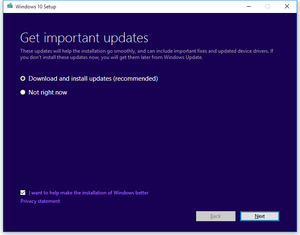
- وسوف تذهب من خلال سلسلة من المطالبات كما أنها تستعد لإعداد Windows 10 أو إعادة تثبيته، ببساطة من خلال النقر كما هو مناسب في كل صفحة حتى تصل إلى الصفحة الأخيرة (والأهم) في معالج الإعداد:
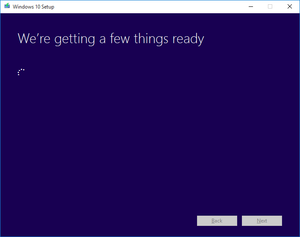
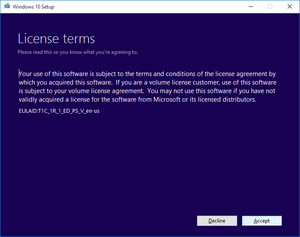
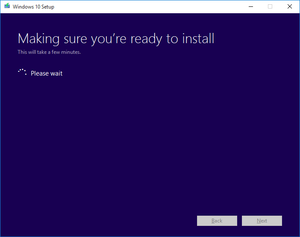
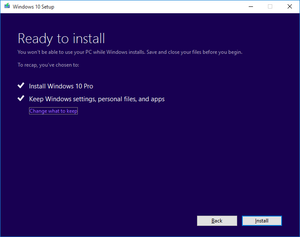
- الصفحة الأخيرة والأكثر أهمية في عملية تثبيت إصلاح Windows 10 هي الصفحة التي تقول "اختر ما تريد الحفاظ على". في هذه الصفحة، يمكنك يجب تحديد زر الاختيار الأولى، كما هو موضح في الصورة أدناه. تأكد من تحديد "إبقاء الملفات الشخصية، وتطبيقات، وإعدادات Windows" تحديد وثم اضغط على "التالي" للبدء الإصلاح تثبيت:
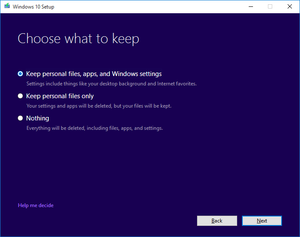
- سوف تمهيد جهاز الكمبيوتر الخاص بك تلقائياً عدة مرات كما يتم تحديث صورة النظام دون فقدان التطبيقات المثبتة الخاصة بك أو تغيير التخصيصات الخاصة بك. المستندات الخاصة بك وسوف تظل على حالها، والبيانات الخاصة بك وسوف تكون آمنة.
كيف يعمل 10 إصلاح تثبيت ويندوز
مع 10 Windows، Microsoft قد فصل ملفات النظام من تكوينات المستخدم، التطبيقات المثبتة، تطبيق التحديثات، وأكثر. باستخدام نظام الملفات الجديد بواسطة أداة سطر الأوامر dism تكنولوجيا التصوير، Microsoft قد مكنت من إعادة تثبيت ويندوز دون فقدان إعدادات المستخدم والتطبيقات المثبتة – مرة واحدة أكثر شيء أن لم يكن ممكناً منذ "ويندوز إكس بي" .

ليست هناك تعليقات:
إرسال تعليق